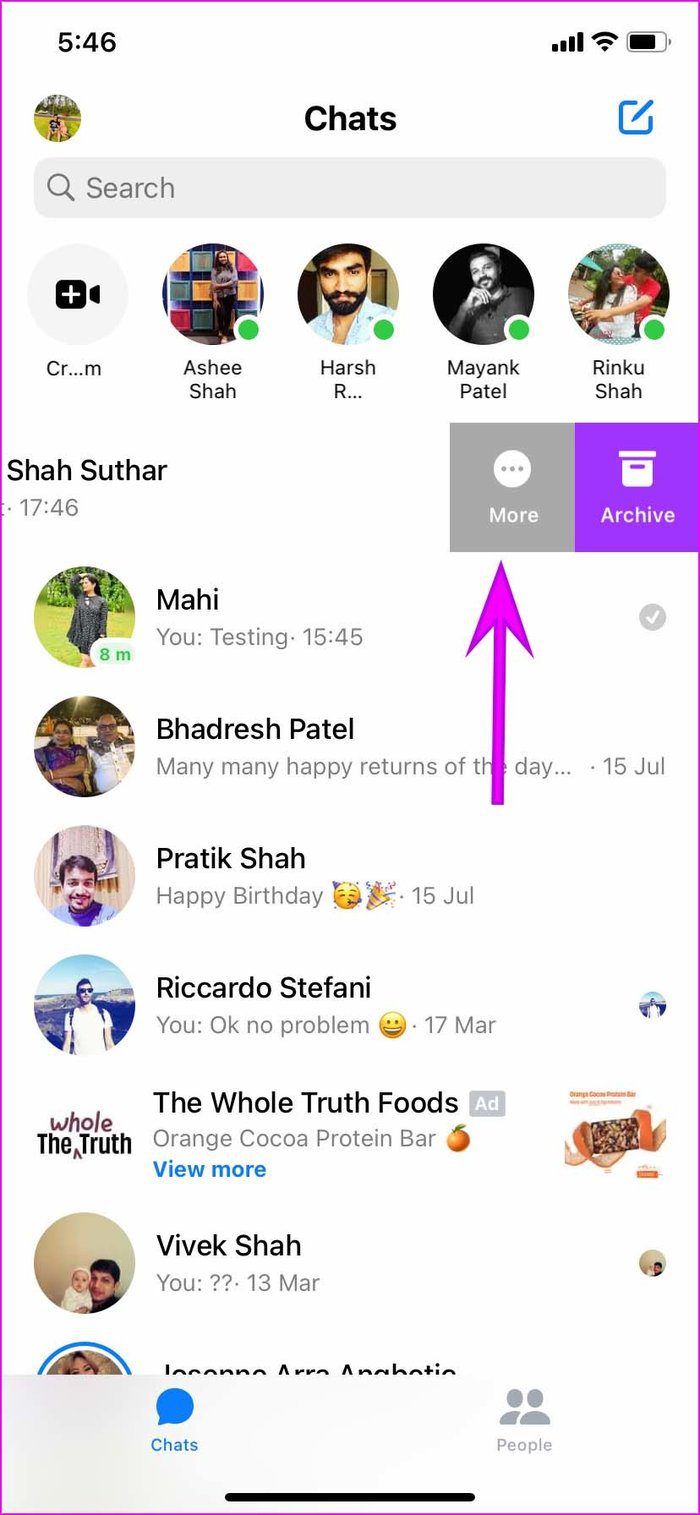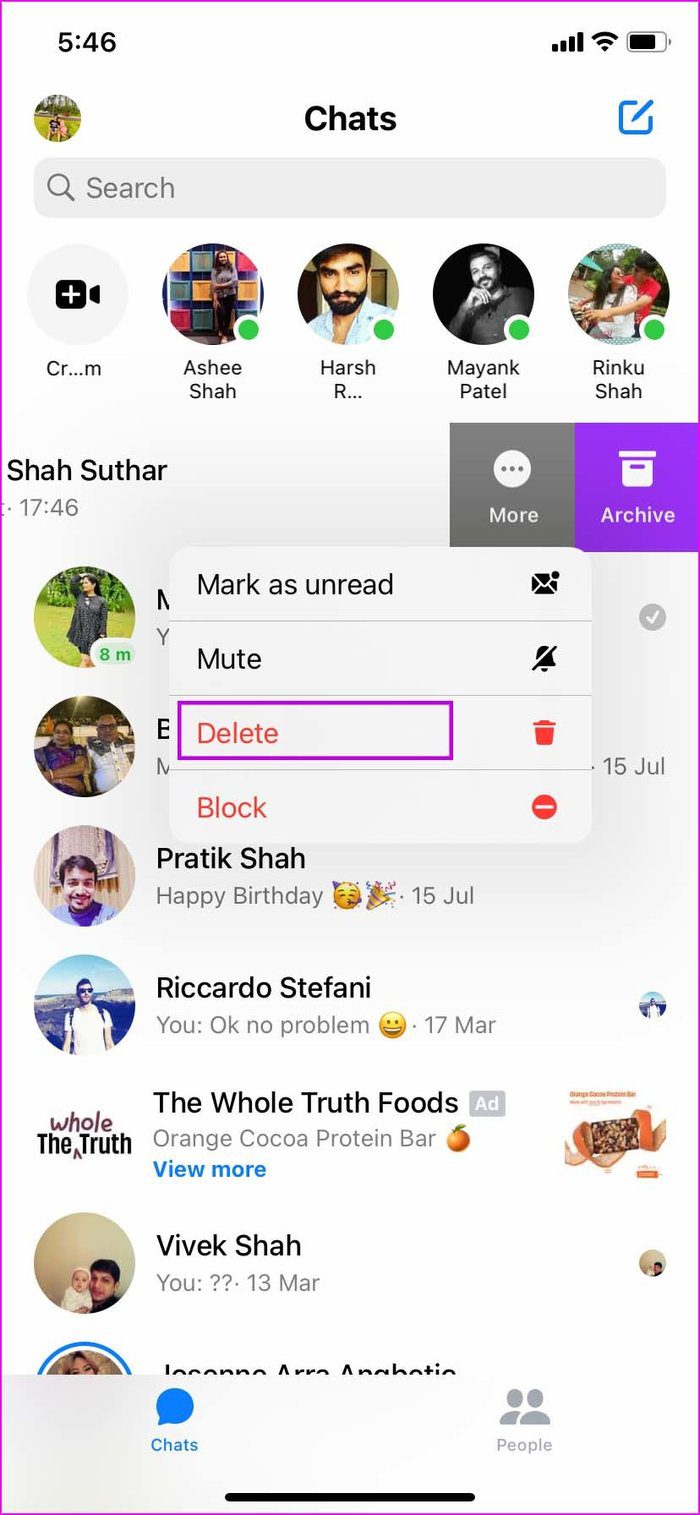Facebook Messenger’da Kaybolan Mesajlar Nasıl Gönderilir?

Görüşmeler sırasında başka bir kişiye gizli mesajlar göndermeniz gerekebilir. Bir OTP, oturum açma bilgileri, özel medya veya dosyalar olabilir. Facebook Messenger, kaybolan veya kaybolan mesajlar özelliğini mobil uygulamalarına uygulayan muhtemelen son büyük mesajlaşma uygulamasıdır. İşte Facebook Messenger’da kaybolan mesajları nasıl gönderebileceğiniz.
Facebook’a ait WhatsApp, kullanıcıların kaybolan mesajlar göndermesine zaten izin veriyor. Messenger, Kaybolma modunu uyguladı, ancak bu yalnızca ABD bölgesiyle sınırlı. Özel mesajları iletmek için Messenger’a güvenen diğerleri ne olacak?
Bundan önce, bir kişiyle gizli konuşmayı etkinleştirmeniz gerekir. Gizli görüşme, Facebook’un 2 milyardan fazla kullanıcıya özel mesajlaşma deneyimi sunmaya yönelik uçtan uca şifreli çözümüdür.
Facebook Messenger’da gizli konuşmayı etkinleştirmenin birkaç yolu vardır.
Aşama 1: iPhone veya Android’de Facebook Messenger’ı açın.
Adım 2: Kaybolan bir mesaj göndermeyi planladığınız bir konuşmayı açın.
Aşama 3: Üstteki kişi adına dokunun.
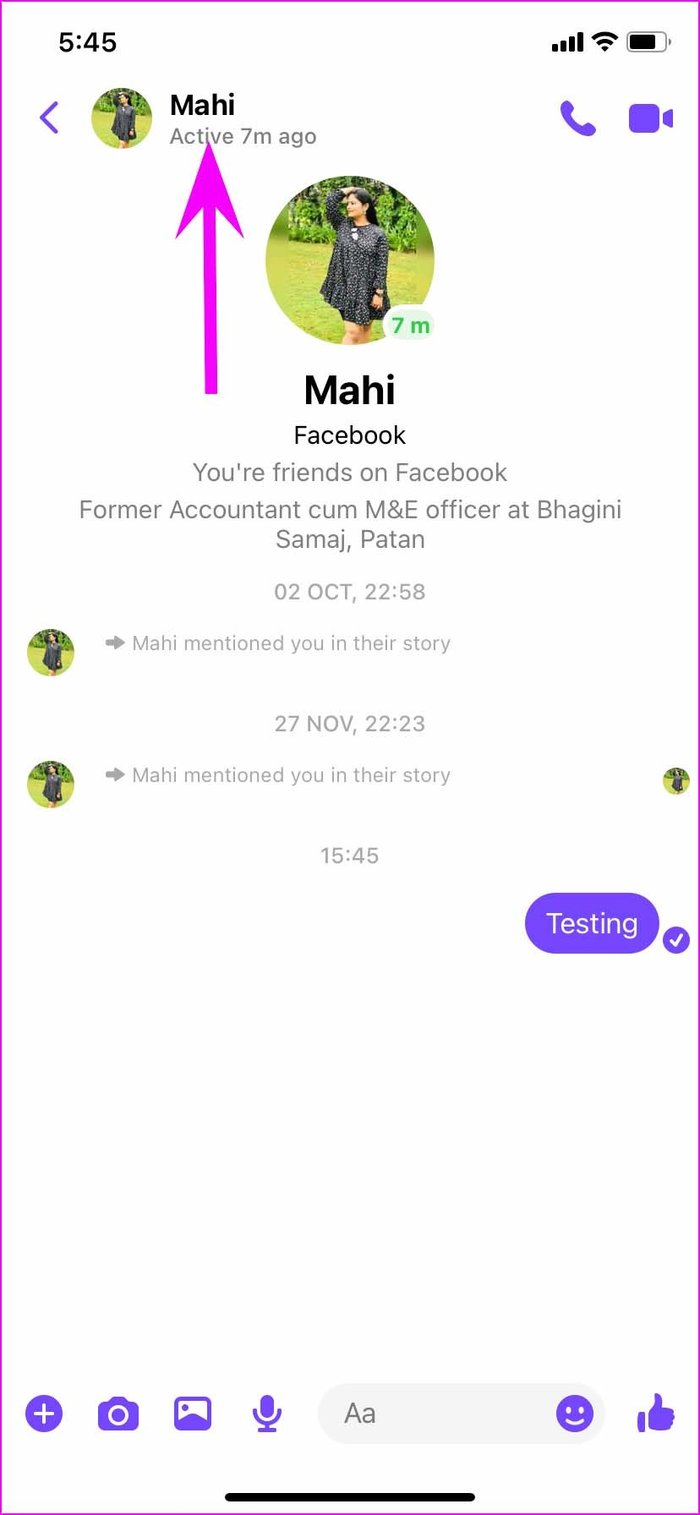
Adım 4: Aşağı kaydırın ve Diğer Eylemler menüsünden Gizli görüşmeye git’i seçin.
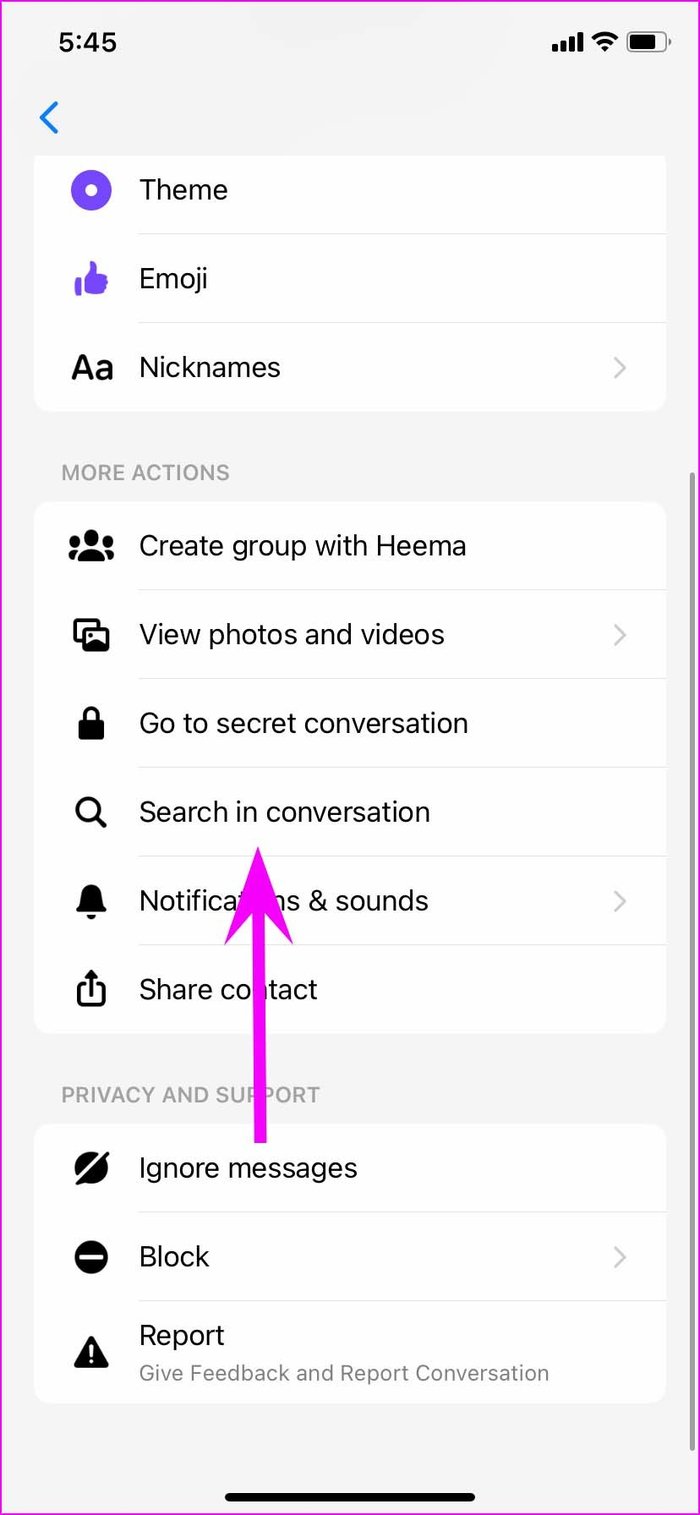
Kaybolan mesajı ilk kez göndermeyi planlıyorsanız, uygulamada aktif bir sohbet diziniz olmayabilir. Bu durumda, oluştur menüsünden gizli görüşmeyi etkinleştirmeniz gerekir.
Adım 2: Mesajlarınız için uçtan uca şifrelemeyi etkinleştiren üst kısımdaki kilitleme anahtarını açın.
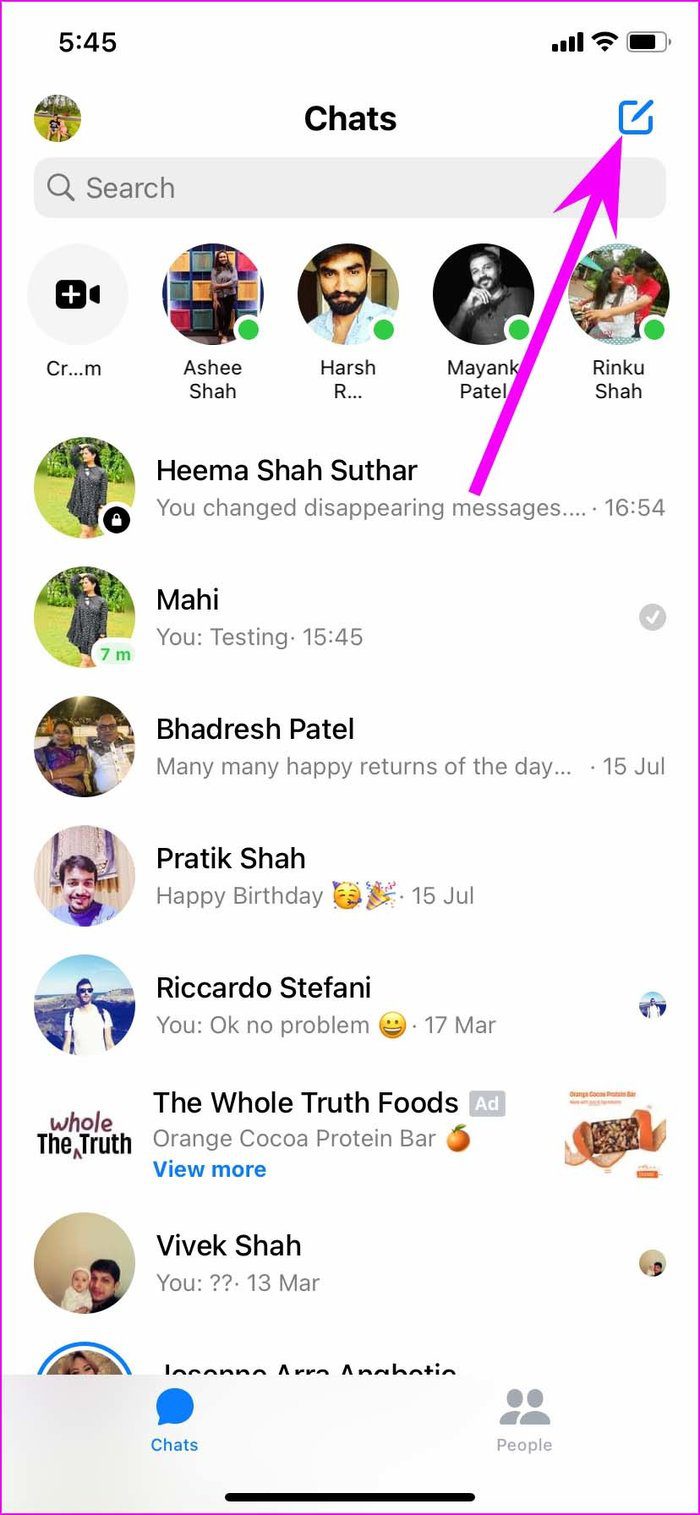
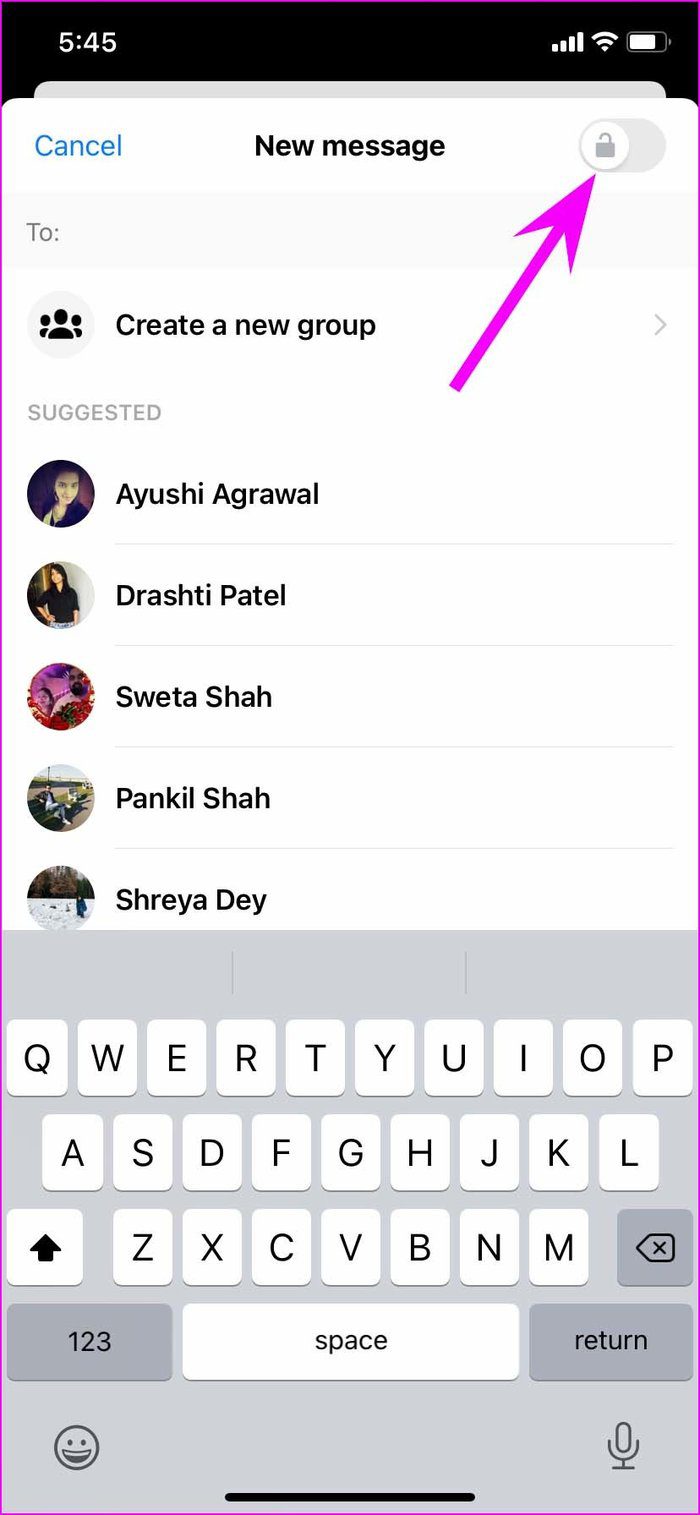
Aşama 3: Arkadaşınızın adını seçin ve şimdi gizli bir sohbettesiniz.
Aşama 1: Gizli bir görüşme açın.
Adım 2: Zamanlayıcı menüsünü sohbet kutusunun hemen yanında bulacaksınız. Üzerine dokunun.

Aşama 3: Alttan kaybolan mesajlar menüsünü açacaktır.
Adım 4: 5 saniyeden 24 saate kadar farklı bir zamanlayıcı seçeneği seçebilirsiniz. Burada sunulan seçenekleri seviyoruz. Sadece 3 veya 4 seçenekle sınırlı değiller.
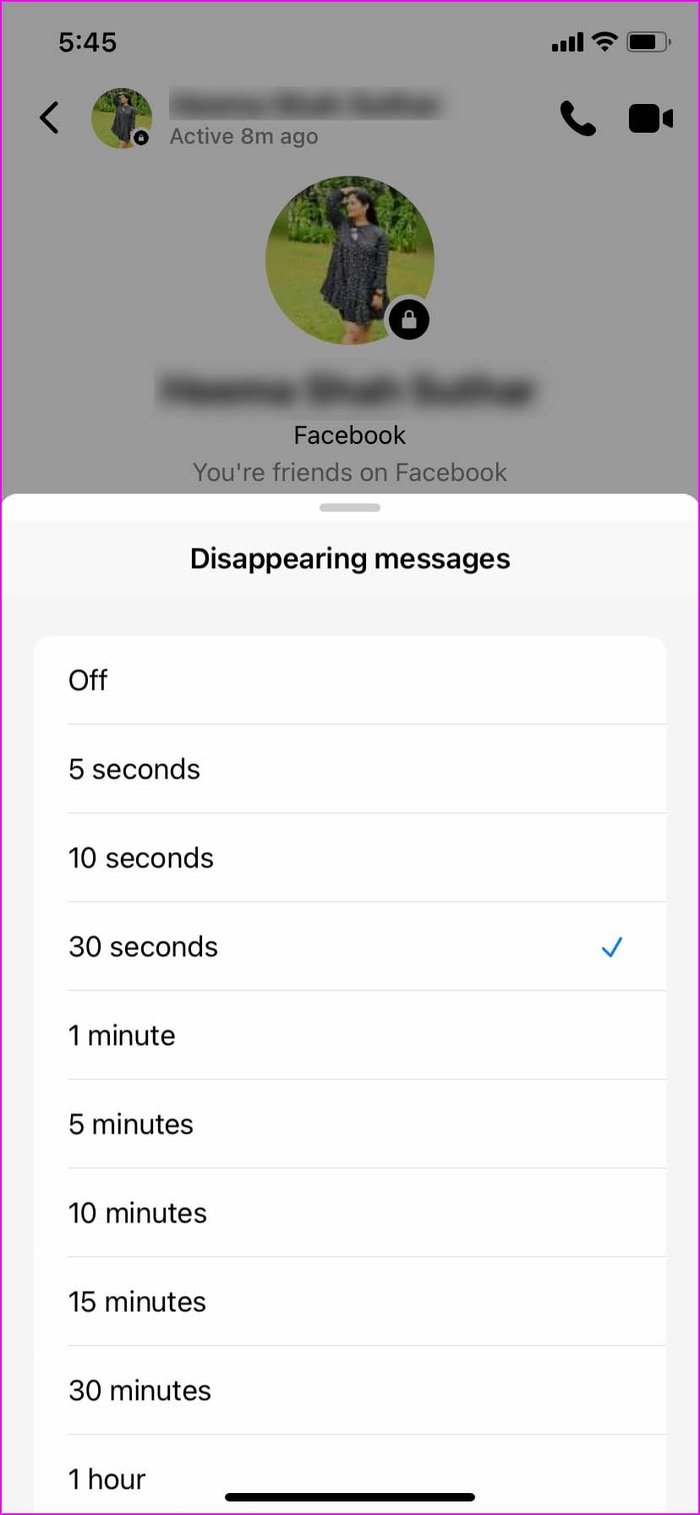
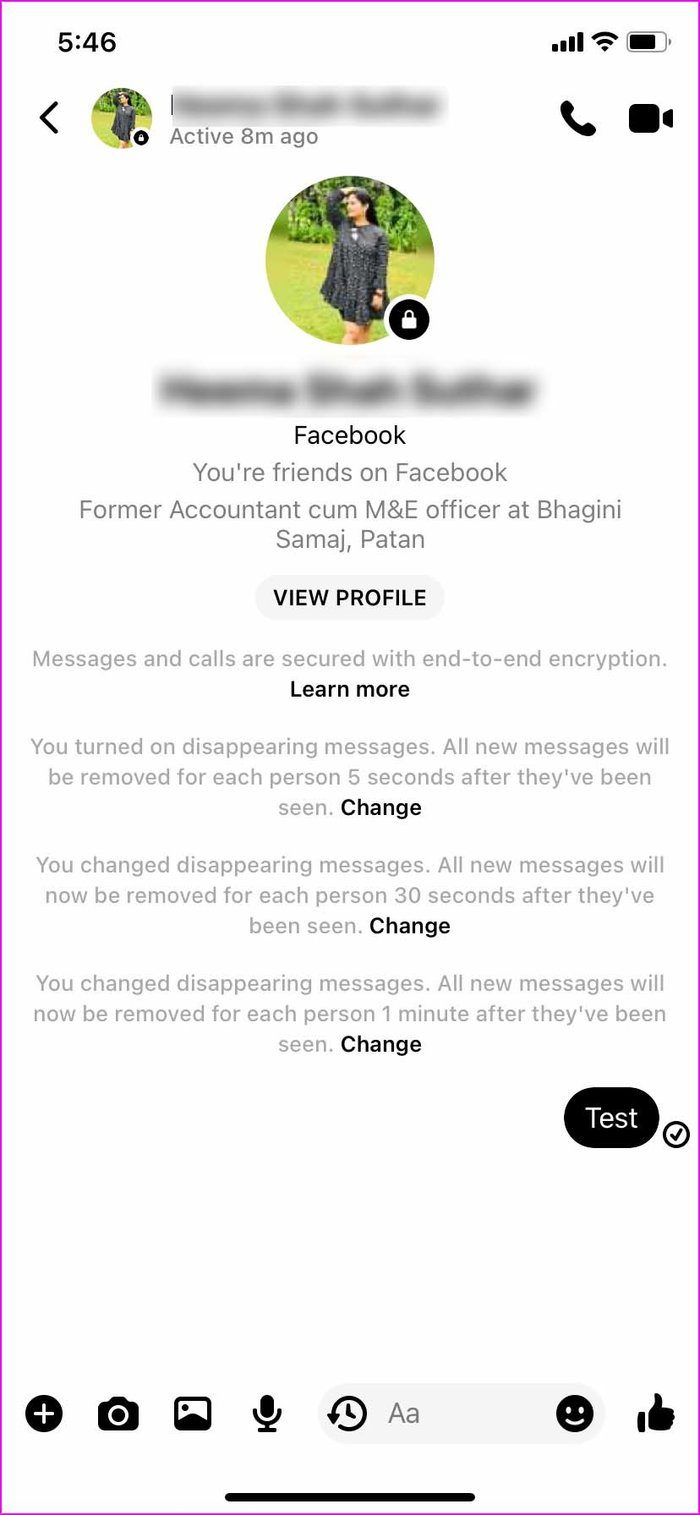
Uygun bir zaman seçin ve bundan sonra gönderdiğiniz her mesaj, alıcı mesajı gördüğünde her iki taraftan da silinecektir. Örneğin, 10 saniyeyi seçerseniz, görüldükten 10 saniye sonra her kişi için tüm yeni mesajlar kaldırılacaktır.
Diğer kişi mesajı gördüğünde, sohbet balonunun yanında canlı bir zamanlayıcı göreceksiniz. Bu, mesajın her iki taraftan kaybolması için kalan süreyi gösterir.
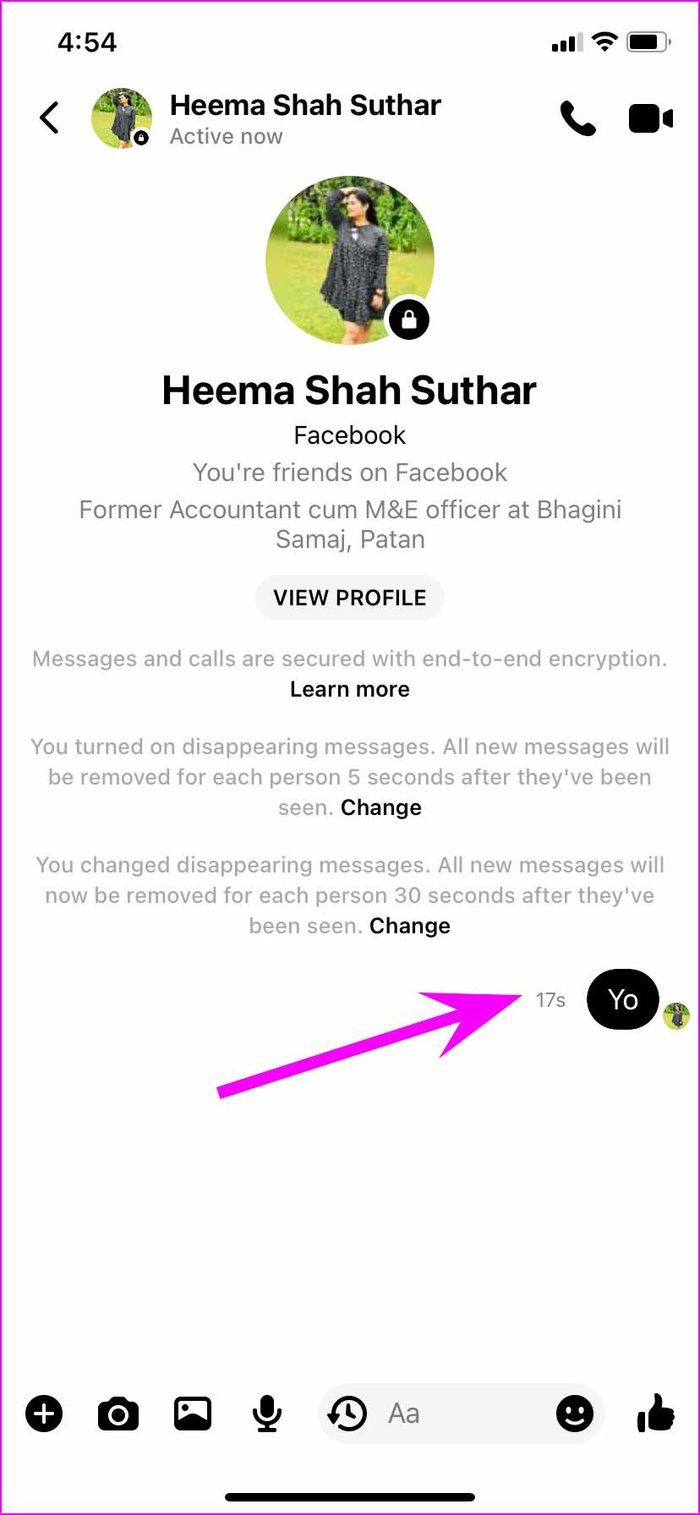
Aşama 1: Kaybolan mesajları zaten etkinleştirdiğiniz gizli bir görüşme açın.
Adım 2: Metin kutusundaki zamanlayıcı simgesine dokunun ve mevcut zamanlayıcıyı kontrol edin.
Aşama 3: Aynı menüden yeni bir zamanlayıcı seçin ve Messenger, kaybolan yeni bir mesaj zamanlayıcı ile her iki tarafa da bir bildirim gösterecektir.

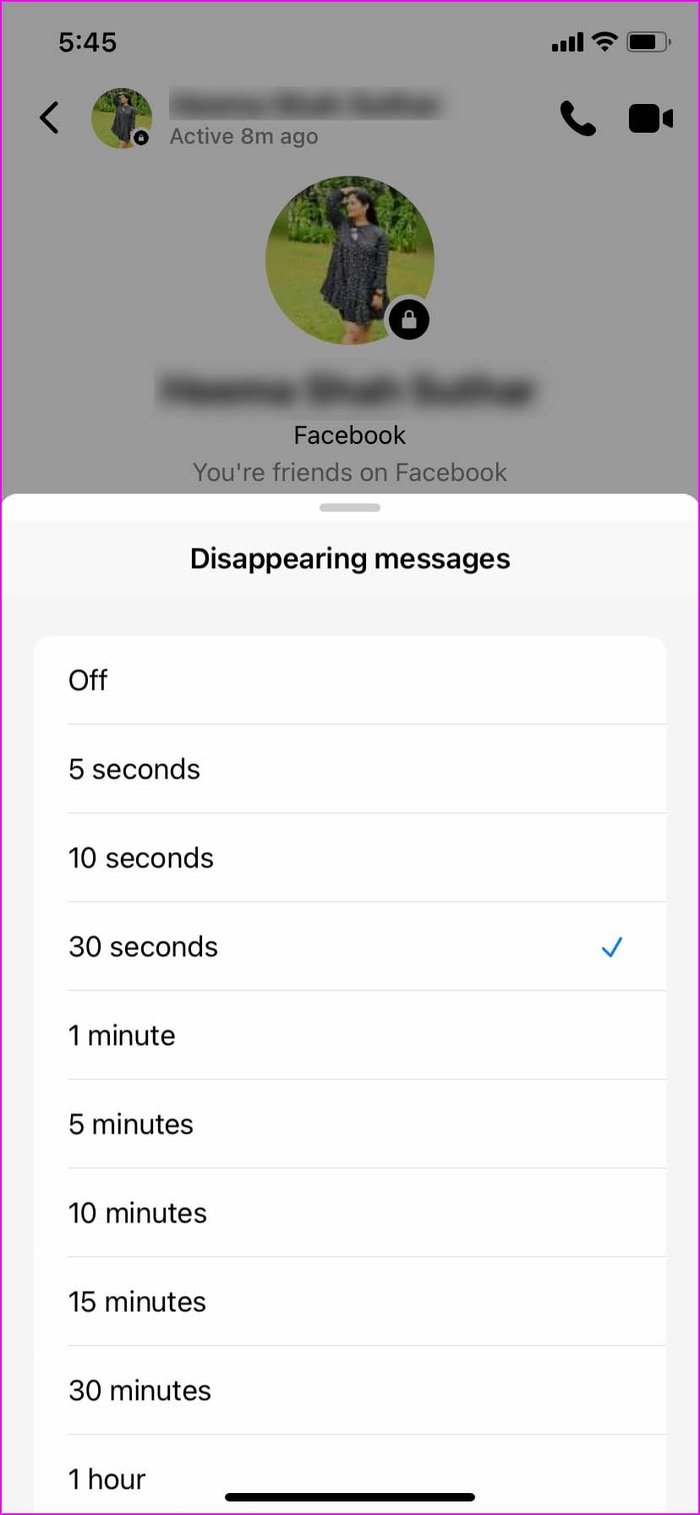
Kaybolan mesaj zamanlayıcısını profil menüsünden de değiştirebilirsiniz. Aşağıdaki adımlardan geçin.
Aşama 1: Facebook Messenger’da gizli bir konuşma seçin.
Adım 2: Üst kısımdaki profil adına dokunun.
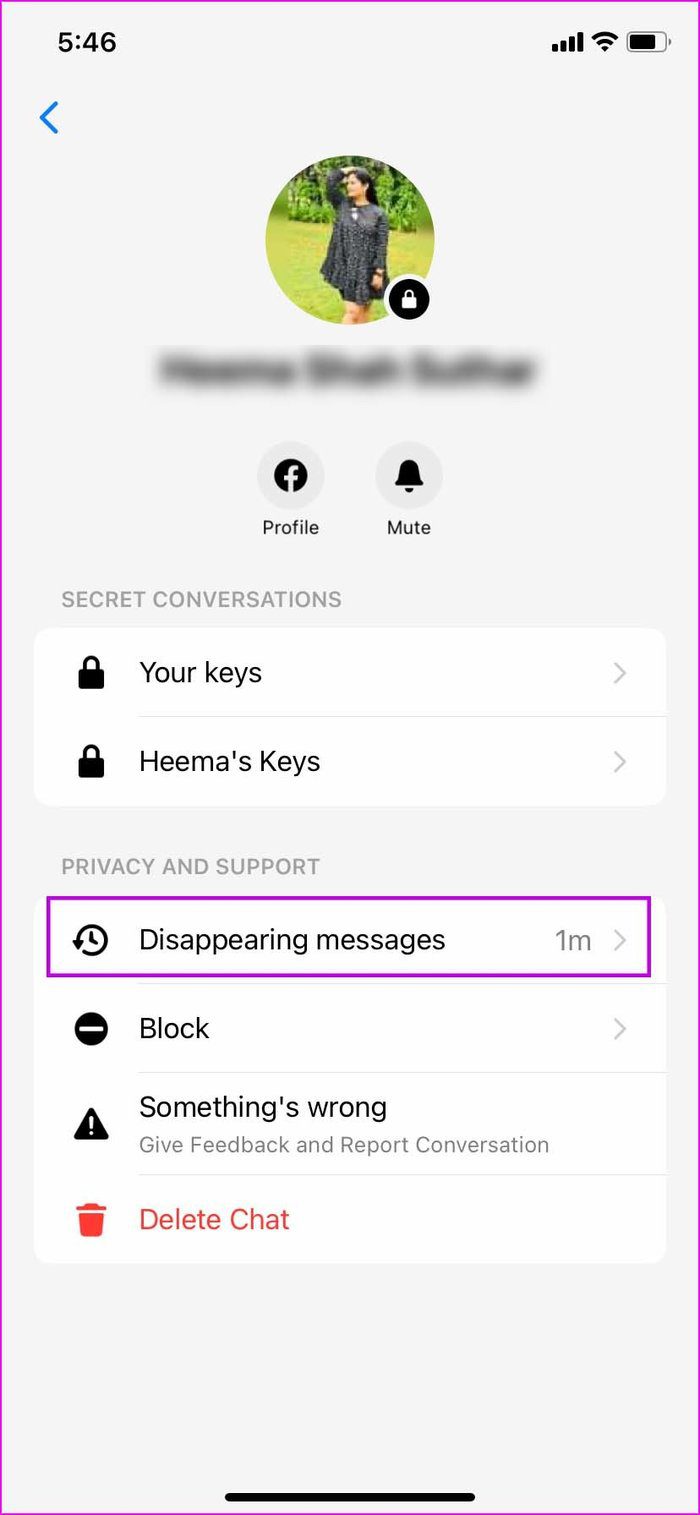
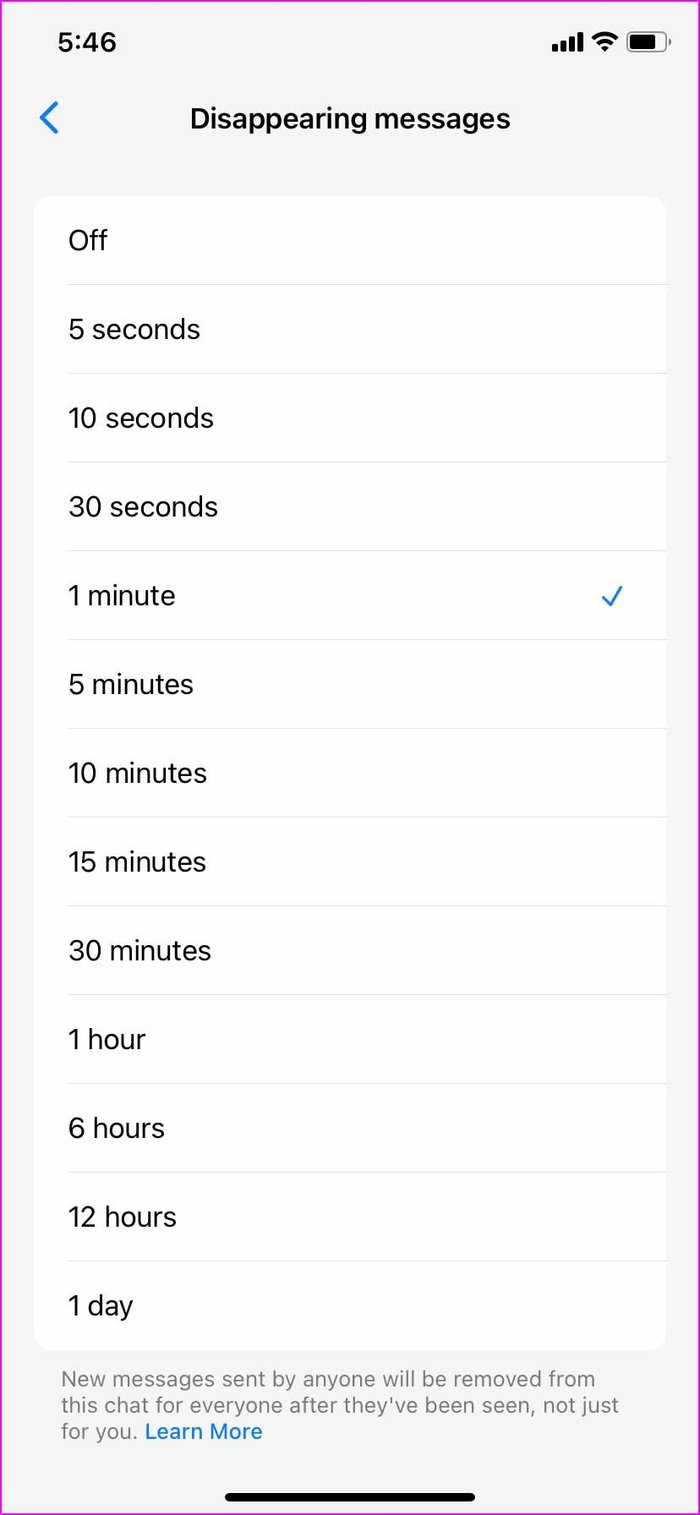
Aşama 3: Gizlilik ve destek’ten Kaybolan mesajlar’ı seçin.
Aşağıdaki menüden zamanlayıcıyı değiştirin.
Ancak gizli görüşme amaca hizmet ettiyse, ileti dizisini Messenger’dan tamamen kaldırmak isteyebilirsiniz.
Aşama 1: Facebook Messenger uygulamasını açın ve profil resminin altındaki küçük kilit simgesini işaretleyerek gizli konuşmaları belirleyin.
Adım 2: Sohbet dizisinde sola kaydırın.
Aşama 3: Tüm izleri kaldırmak için Diğer’i seçin ve Sil’e dokunun.